Outlook 2016 för Mac inkluderar en ny funktion som kallas arkivering med ett klick. Med denna funktion kan du snabbt flytta ett objekt från din inkorg eller någon annan mapp till en arkivmapp. Ett arkiverat objekt förblir åtkomligt, men visas inte i din inkorg.
Arkivera meddelanden med ett klick
Du kan arkivera meddelanden i alla e-postkonton som du har kopplat till Outlook 2016 för Mac. De omfattar Exchange (version 2016 och senare), Microsoft 365, Outlook.com, Hotmail, iCloud, Google och Yahoo!
-
Välj ett eller flera meddelanden i din mapp som du vill arkivera.
-
Välj Arkivera i menyfliksområdet.
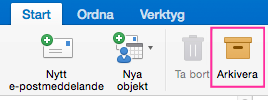
eller

Om du inte ser knappen Arkivera och du använder det nyaste gränssnittet i Outlook för Mac, kan du behöva anpassa ditt verktygsfält.
-
När du väljer Arkivera flyttas meddelanden direkt till arkivmappen du angett. Om du arkiverar ett meddelande av misstag kan du flytta tillbaka det till Inkorgen från arkivmappen.
Är det första gången du använder arkivet?
Om du inte har konfigurerat tidigare en arkivmapp för ett e-postkonto, kan följande meddelande visas:
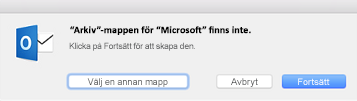
Välj något av följande:
-
Fortsätt. En ny mapp visas i mapplistan för det e-postkontot. Du måste upprepa proceduren för att skapa en arkivmapp för vart och ett av dina e-postkonton. Mappen kallas Arkiv för konton av typen Microsoft 365-, Outlook.com-, Hotmail-, iCloud-, Google- och Yahoo!- konton. Arkivmappen i Gmail kallas All e-post.
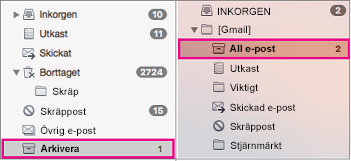
-
Välj en annan mapp. Markera någon av de befintliga mapparna för arkivet.
Om du inte får frågan har ditt meddelande skickats automatiskt till Arkivmappen.










